Cómo configurar su AirPods Pro 2? ZDNET, modifique la configuración del AirPods Pro (todas las generaciones) – Apple Assistance (FR)
Cambiar la configuración de AirPods Pro (todas las generaciones)
Contents
- 1 Cambiar la configuración de AirPods Pro (todas las generaciones)
- 1.1 Cómo configurar su AirPods Pro 2 ?
- 1.2 Cómo configurar su AirPods Pro 2 ?
- 1.3 Cambiar la configuración de AirPods Pro (todas las generaciones)
- 1.4 Modificar la acción asociada con la presión sensor o el control táctil
- 1.5 Cambie el método para usar para poner fin a una llamada y cortar el sonido con AirPods Pro
- 1.6 Definir la ubicación del micrófono en AirPods
- 1.7 Desactivar la detección de oídos automáticos
- 1.8 Deshabilitar los sonidos de la caja de carga AirPods Pro (segunda generación)
Imagen: Adrian Kingsley-Hughes
Cómo configurar su AirPods Pro 2 ?
Práctico: aquí se explica rápidamente a usar sus nuevos Pro AirPods.
Por Adrian Kingsley-Hughes | Martes 04 de octubre de 2022

AirPods acaba de recibir un muy esperado fresco. Y aunque los nuevos AirPods Pro 2 son muy similares a la versión original, hay muchas mejoras que son visibles e invisibles a simple vista.
Si acaba de adquirir PRO 2 AirPods, aquí es cómo hacerlos funcionales para meterlos en sus oídos lo más rápido posible.
Cómo configurar su AirPods Pro 2 ?
1. Eliminar los AirPods o AirPods existentes de sus dispositivos Bluetooth
Si tiene AirPods o Pro AirPods y planea deshacerse de ellos, es hora de eliminarlos de sus dispositivos Bluetooth.
Ir a Configuración> Bluetooth, Luego busque sus AirPods o AirPods Pro. Haga clic en el azul I junto al nombre, luego en Olvidar.
Una vez que ha pasado este paso, puede iniciar la configuración.
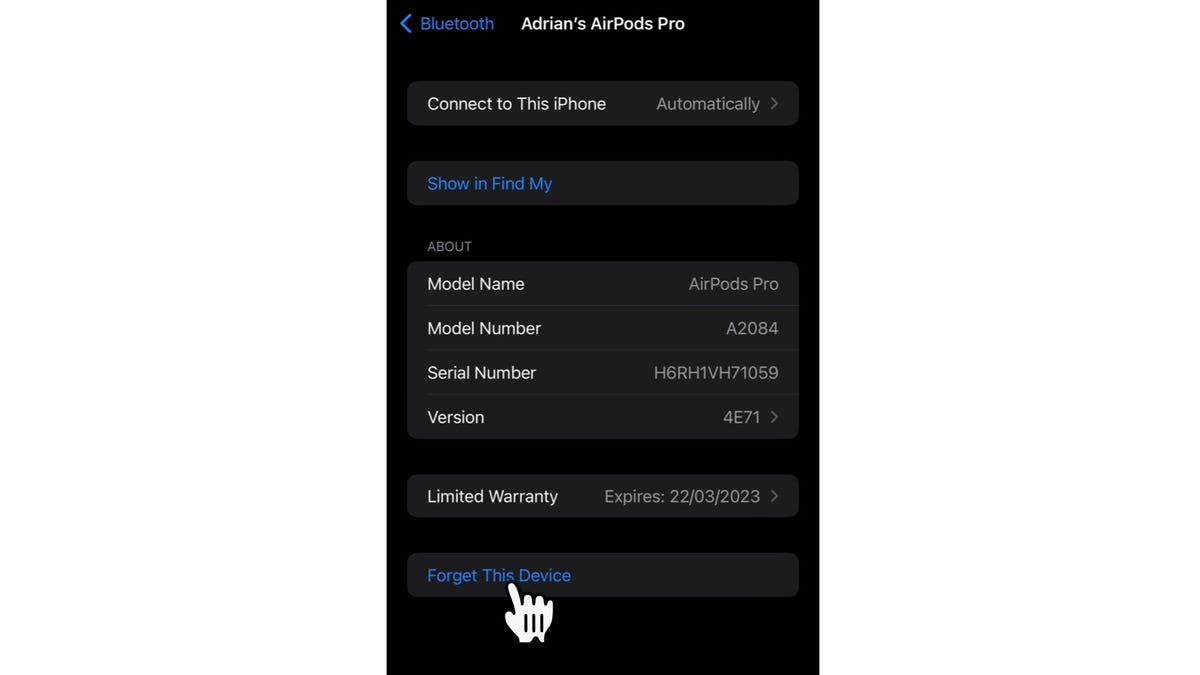
Imagen: Adrian Kingsley-Hughes
2. Libérate del espacio (y la hora)
Primero, desarrolle un poco de espacio (porque si tiene que cambiar los consejos, no desea que se pierdan en el medio del caos de su oficina).
La buena noticia es que la instalación en sí misma no tarda mucho en.

Imagen: Adrian Kingsley-Hughes
3. Desempaqué los Pro AirPods
Luego viene el desempaquetado. que la manzana se hizo muy fácil !
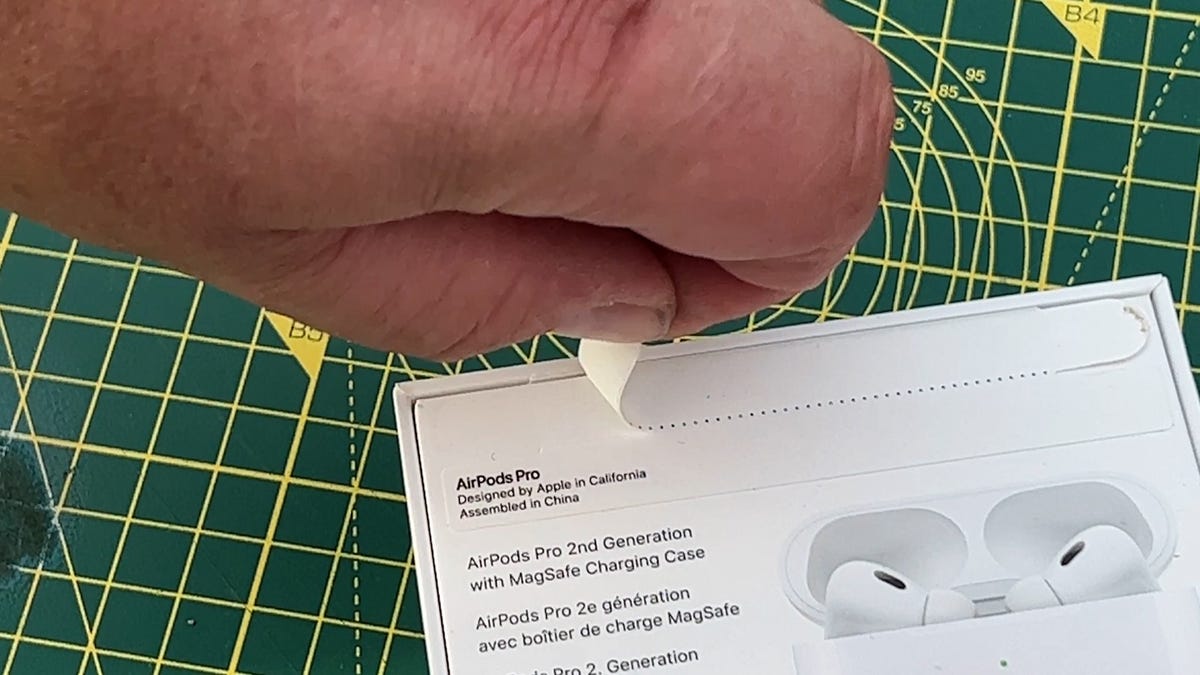
Imagen: Adrian Kingsley-Hughes.
4. Un cargo
Primero recargue sus AirPods Pro (cinco o diez minutos son suficientes) y luego sacarlos de su vivienda.
5. Comodidad sobre todo
Apple proporciona una amplia gama de consejos, y es bueno encontrar aquellos que mejor se adapten (luego puede probar el ajuste).
Para reemplazar los consejos, debe eliminar los viejos disparándolo, luego configurar los nuevos (asegúrese de que estén bien encuestados y bien en su lugar).

Imagen: Adrian Kingsley-Hughes.
6. Emparejamiento con tu iPhone
Ahora es el momento de emparejarlos en tu iPhone. Acércate al teléfono y abre el estuche. Es tan simple como eso.
7. Ajuste de la punta
Una vez que el Pro Pay Pay AirPods, probemos el ajuste de la punta. Para hacer esto, ir a Configuración> Bluetooth, Luego encuentre su AirPods Pro. Presione la tecla azul I Junto al nombre de su AirPods Pro, luego en Ajuste de la punta.
Y aquí estás, has terminado !
El último reloj inteligente de Apple está destinado a corredores, exploradores e incluso buzos. ¿Cómo se defiende a sí misma?.
Sigue todas las noticias de ZDNet en noticias de Google.
Por Adrian Kingsley-Hughes | Martes 04 de octubre de 2022
Cambiar la configuración de AirPods Pro (todas las generaciones)
En el iPhone, iPad o Mac, puede modificar los comandos del AirPods Pro. Par exemple, vous pouvez personnaliser l’action réalisée lorsque vous maintenez enfoncé le capteur-pression des AirPods Pro (1re génération) ou la commande tactile des AirPods Pro (2e génération), modifier l’emplacement du micro, désactiver la détection automatique des oreilles , y aún más.

Modificar la acción asociada con la presión sensor o el control táctil
Puede modificar la acción realizada cuando mantiene el dedo presionado en el tallo de su AirPods Pro.
- Use sus AirPods y verifique que estén conectados a su dispositivo.
- Realice una de las siguientes operaciones:
- En el iPhone o iPad: Ajustes de acceso
 , Luego toque el nombre de sus AirPods en la parte superior de la pantalla.
, Luego toque el nombre de sus AirPods en la parte superior de la pantalla. - En la Mac: Elija el menú Apple

Cambie el método para usar para poner fin a una llamada y cortar el sonido con AirPods Pro
Por defecto, puede presionar la varilla de sus AirPods dos veces para finalizar una llamada y presionar una vez para cortar y reactivar el sonido, pero puede revertir estos comandos.
- Use sus AirPods y verifique que estén conectados a su dispositivo.
- Realice una de las siguientes operaciones:
- En el iPhone o iPad: Ajustes de acceso
 , Luego toque el nombre de sus AirPods en la parte superior de la pantalla. Toque colgar o “Cortar y reactivar el sonido”, luego elija “Presione una vez” o “Presione dos veces”. La otra opción se cambia automáticamente.
, Luego toque el nombre de sus AirPods en la parte superior de la pantalla. Toque colgar o “Cortar y reactivar el sonido”, luego elija “Presione una vez” o “Presione dos veces”. La otra opción se cambia automáticamente. - En la Mac: Elija el menú Apple

Definir la ubicación del micrófono en AirPods
- Use sus AirPods y verifique que estén conectados a su dispositivo.
- Realice una de las siguientes operaciones:
- En el iPhone o iPad: Ajustes de acceso
 , Luego toque el nombre de sus AirPods en la parte superior de la pantalla.
, Luego toque el nombre de sus AirPods en la parte superior de la pantalla. - En la Mac: Elija el menú Apple

- AirPods Cambio automático: Uno de sus AirPods actúa como un micrófono. Si usa solo uno, actúa como un micrófono.
- Siempre a la izquierda o siempre a la derecha: El AirPod que elija se convierte en el micrófono, incluso si lo quita de su oído o lo coloca en el caso.
Desactivar la detección de oídos automáticos
Su AirPods Pro deja de reproducir automáticamente contenido de audio cuando los elimina y lo retire cuando los vuelva a colocar. Puedes cambiar esta configuración.
- Use sus AirPods y verifique que estén conectados a su dispositivo.
- Realice una de las siguientes operaciones:
- En el iPhone o iPad: Ajustes de acceso
 , Toque el nombre de sus AirPods en la parte superior de la pantalla, luego active o desactive la “detección automática del oído”.
, Toque el nombre de sus AirPods en la parte superior de la pantalla, luego active o desactive la “detección automática del oído”. - En la Mac: Elija el menú Apple

Deshabilitar los sonidos de la caja de carga AirPods Pro (segunda generación)
La caja de carga del AirPods Pro (segunda generación) emite sonidos durante el hermanamiento, la recarga, etc. Puedes desactivar estos sonidos.
- Use sus AirPods y verifique que estén conectados a su dispositivo.
- Realice una de las siguientes operaciones:
- En el iPhone o iPad: Ajustes de acceso
 , Toque los nombres de sus AirPods en la parte superior de la pantalla, luego active o desactive “Active los sonidos en el cuadro de carga”.
, Toque los nombres de sus AirPods en la parte superior de la pantalla, luego active o desactive “Active los sonidos en el cuadro de carga”. - En la Mac: Elija el menú Apple

También puede cambiar el volumen de efectos de sonido emitidos por sus AirPods. Consulte el regular el volumen de los efectos de sonido de los AirPods.
Esta guía fue escrita para iOS 17, iPados 17, Watchos 10, Tvos 17, Macos Sonoma o versiones posteriores.
